
Il fut un temps où les jeux vidéo pour PC tenaient sur un CD ou un DVD ; De nos jours, les jeux vidéo peuvent remplir tout votre HDD ou SSD. Les jeux populaires comme PUBG PC, Call of Duty, etc., peuvent occuper plus de 100 Go d’espace sur votre disque dur ou votre disque SSD.
Si vous êtes un utilisateur de Steam, à un moment donné, vous Vous pourriez penser à déplacer des jeux vers un autre lecteur ou probablement sur un disque dur externe en raison de problèmes de stockage. Dans un tel cas, vous pourriez penser à télécharger à nouveau les jeux Steam sur un nouveau disque, mais en réalité, vous n’en avez pas besoin.
Le client de bureau de Steam vous permet de déplacer un jeu après qu’il a été téléchargé sans retélécharger le fichier de données complet. De nombreux utilisateurs ne connaissent pas cette fonctionnalité Steam cachée, mais elle peut vous éviter de télécharger à nouveau des centaines de Go de jeux.
Étapes pour déplacer un jeu Steam vers un autre lecteur en 2022
Donc, si vous venez de connecter un nouveau disque dur ou SSD à votre système et que vous souhaitez déplacer votre jeu Steam existant, vous lisez le bon guide. Dans cet article, nous partagerons un guide étape par étape sur la façon de déplacer un jeu Steam vers un autre lecteur. Allons voir.
1) Créer un nouveau dossier de bibliothèque Steam
Pour commencer, vous devez créer un nouveau dossier de bibliothèque Steam sur un nouveau conduire où vous voulez déplacer Steam Game. Pour cela, vous devez suivre certaines des étapes simples que nous avons partagées ci-dessous.
1. Tout d’abord, ouvrez le client de bureau Steam et cliquez sur Steam > Paramètres.
2. Sur la page Paramètres Steam, cliquez sur la section Téléchargements comme indiqué ci-dessous.
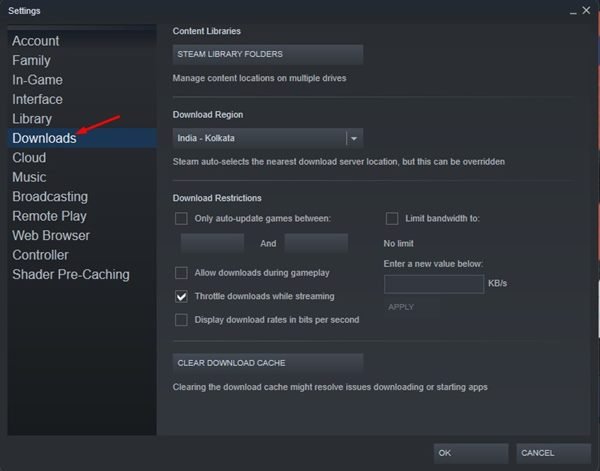
3. Tout en haut, cliquez sur le bouton Dossiers de la bibliothèque Steam comme indiqué ci-dessous.
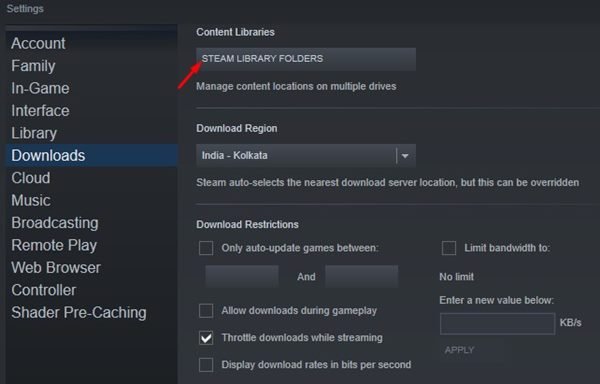
4. Sur le gestionnaire de stockage, cliquez sur le bouton (+) comme indiqué ci-dessous.
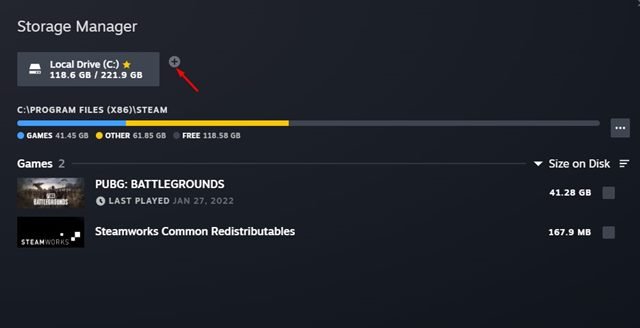
5. Maintenant, sélectionnez le lecteur sur lequel vous souhaitez créer un nouveau dossier de bibliothèque Steam. Une fois terminé, cliquez sur le bouton Ajouter.
6. Le dossier de la bibliothèque Steam nouvellement créé apparaîtra avec le dossier d’origine.
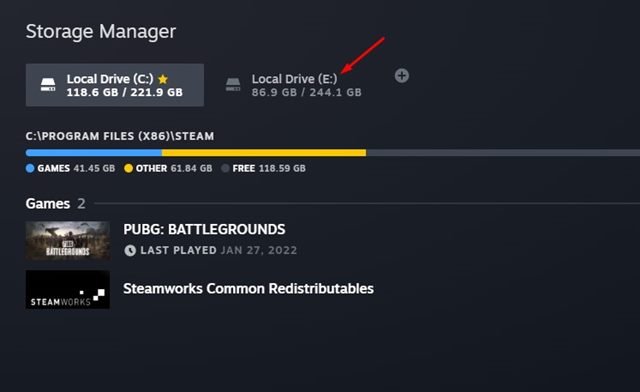
C’est tout ! Vous avez terminé. Voici comment vous pouvez créer un nouveau dossier de la bibliothèque Steam avant de déplacer les jeux Steam.
2) Comment déplacer les jeux vers la nouvelle bibliothèque Steam
Après la création une nouvelle bibliothèque Steam, vous voudrez peut-être y déplacer les fichiers du jeu. Suivez quelques-unes des étapes simples partagées ci-dessous pour déplacer les fichiers du jeu Steam vers la bibliothèque nouvellement créée.
1. Tout d’abord, ouvrez le client Steam sur votre bureau.
2. Accédez maintenant à Steam > Paramètres > Téléchargements.
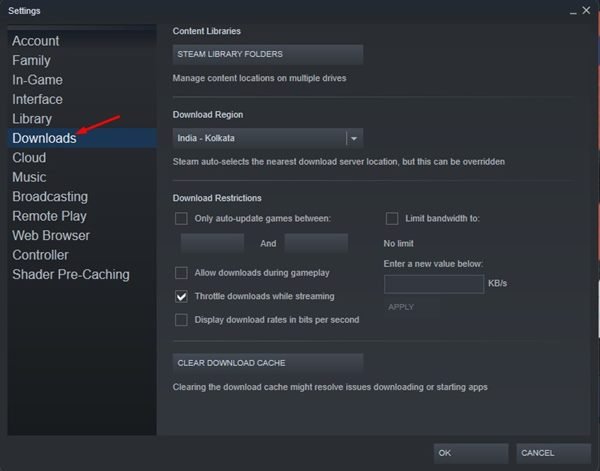
3. Sur la page Téléchargements, cliquez sur le bouton Dossiers de la bibliothèque Steam.
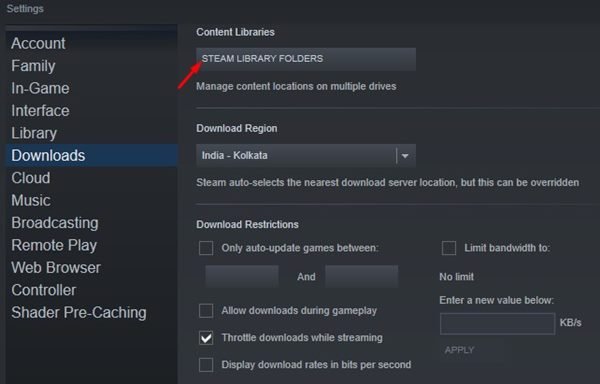
4. Maintenant, sélectionnez votre ancienne bibliothèque pour lister tous les jeux. Cochez maintenant les jeux que vous souhaitez déplacer.
5. Une fois cela fait, cliquez sur le bouton Déplacer, comme indiqué dans la capture d’écran ci-dessous.
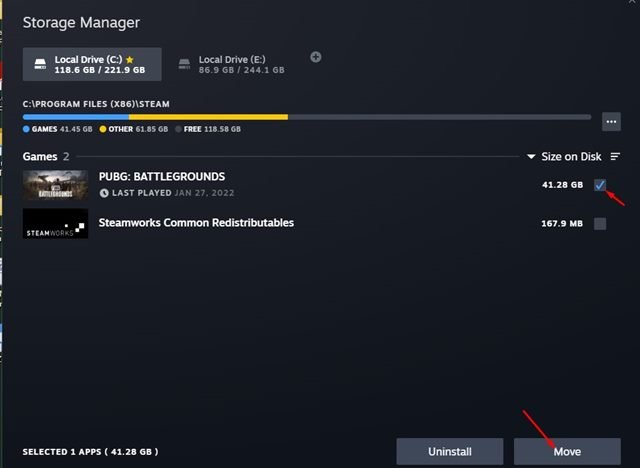
6. À l’invite de confirmation, vous devez cliquer à nouveau sur le bouton Déplacer.
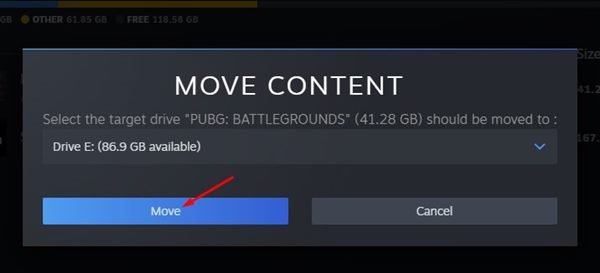
C’est tout ! Vous avez terminé. C’est ainsi que vous pouvez déplacer un jeu Steam vers un autre lecteur sans le retélécharger.
Déplacer les jeux Steam de la bibliothèque
Il existe un moyen encore plus simple pour déplacer un jeu stocké dans votre bibliothèque Steam. Pour cela, vous devez suivre certaines des étapes simples partagées ci-dessous.
1. Tout d’abord, ouvrez le client Steam et ouvrez votre bibliothèque. Maintenant, faites un clic droit sur le jeu et sélectionnez Propriétés.
2. Ensuite, passez à la section Fichiers locaux, comme indiqué dans la capture d’écran ci-dessous.
3. Sur la droite, cliquez sur l’option Déplacer le dossier d’installation.
4. Ensuite, sélectionnez la bibliothèque Steam et cliquez sur le bouton Déplacer.
C’est tout ! Vous avez terminé. Désormais, Steam déplacera tous les fichiers du jeu vers d’autres emplacements. Vous devez également suivre les mêmes étapes pour déplacer d’autres jeux.
Lire également : Comment masquer ou supprimer un jeu de Steam
Vous pouvez suivre l’une de ces méthodes pour déplacer des jeux stocké sur votre bibliothèque Steam vers un emplacement différent. J’espère que cet article vous a aidé! S’il vous plaît partagez-le avec vos amis aussi. Si vous avez des doutes à ce sujet, faites-le nous savoir dans la zone de commentaire ci-dessous.
